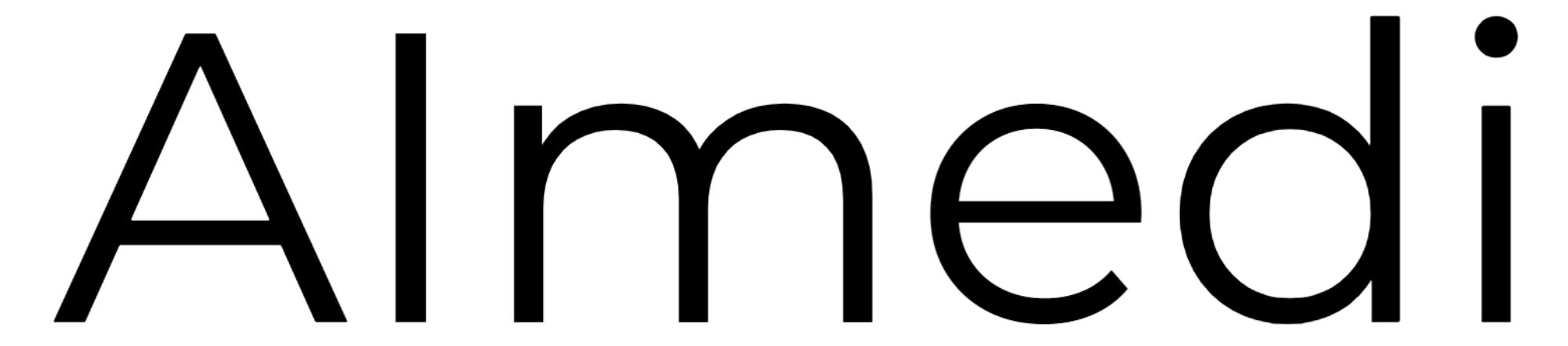こんにちは、ヤク学長です。
AIが人の手を借りず、まるで「自分の手足」でPC操作をする時代が来ました。
これは単なる技術の進化ではありません。
今、私たちが目にしているのは、AIがビジネスの現場で真のパートナーとなる瞬間です。
従来のAIは、データ処理や単純な情報収集にその役割が限られていましたが、
Anthropicの開発したClaudeの「Computer use」機能は、
さらに進化した自律操作の新たな可能性を見せてくれます。
AIが画面を読み取り、クリック、入力、エラー対応、データ転送…
そう、まるで人間のように動くことができるのです。
「これがAIでできるのか?」と、驚きとワクワクが止まらない、そんな時代が幕を開けています。
この革命的な「Computer use」機能が、どのようにしてPCの物理的な操作を実現するのか、
そして、あなたのビジネスや日常にどんなメリットをもたらすのか、さっそく詳しく解説していきましょう!

【本記事のもくじ】
Claudeとは?
Claudeは、Anthropicが開発した生成AIで、自然言語処理の精度が高く、
さまざまなビジネスや個人のニーズに対応しています。最新のモデルでは、
従来のAIエージェントの枠を超え、さらに高度な機能を搭載し、
特に注目されているのが「Computer use」機能です。
この機能により、AIが直接PCを操作し、手作業をほぼ完全に自動化することが可能になりました。
今回は、この「Computer use」の詳細な機能やその使い方をプロフェッショナルな視点で解説します。

Computer use機能とは?
「Computer use」とは、ClaudeのAIエージェントがPCの画面を見て、スクリーンショットを解析し、
カーソル操作やクリック、テキスト入力などのPC操作を自動化する機能です。
従来のAIは主にデータ生成や検索などの情報処理に限定されていましたが、
「Computer use」はその枠を超え、物理的なPC操作をも自動化します。
これにより、Webブラウザの自動操作、スプレッドシートへのデータ入力、
フォームの自動記入、さらにプログラムの自動生成と実行まで幅広いタスクを
AIに委任することが可能です。
これまではRPA(ロボティック・プロセス・オートメーション)ツールが担当していた領域を、
より簡単かつ柔軟にAIエージェントがカバーするという点で、
特にビジネスやデジタル業務の現場で注目を集めています。
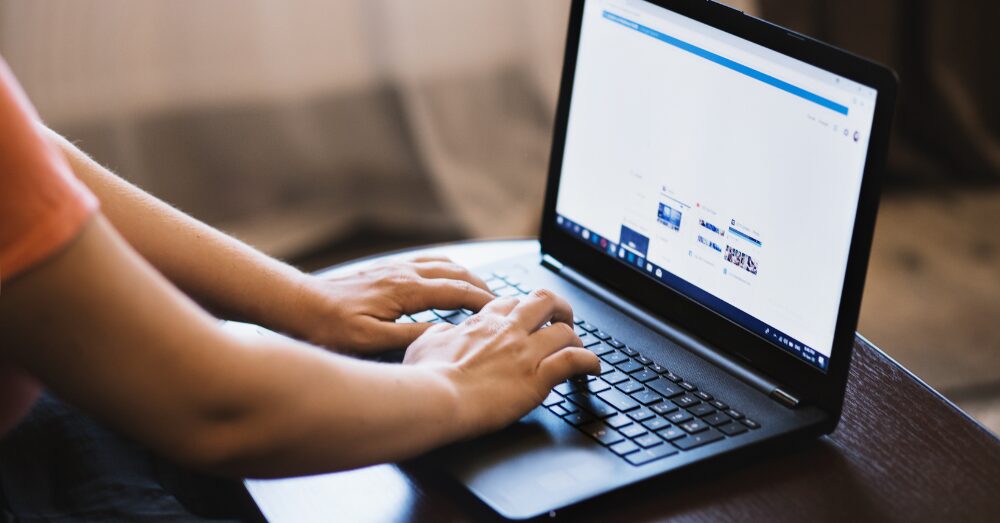
Claudeの「Computer use」の特徴
- 自律的な操作AIがPC上の操作を自律的に判断し実行します。ユーザーが一度プロンプト(指示文)を
入力すれば、AIはその後の全ての手順を自身で行い、操作が完了するまで一貫して
自動的に処理します。 - 多様なタスクへの対応
データの抽出、Web検索、スプレッドシートやフォームへの自動入力、さらにはプログラムの
生成と実行まで、さまざまな種のタスクをこなします。例えば、Googleスプレッドシートからデータを抽出し、その結果をWebフォームに入力する作業など、
手間のかかる反復作業をAIに任せることができます。 - 設定が不要で柔軟
RPAツールと異なり、事前に複雑な設定やスクリプトを組む必要がありません。
プロンプトで自然言語による指示を与えるだけで、AIが自動的に適切な操作を判断し、
実行します。これにより、RPA導入時に必要な設定工数を大幅に削減できます。
- 動的な適応力
AIはスクリーン上の情報をリアルタイムで把握し、状況に応じて最適な操作を判断します。
例えば、エラーが発生した場合にも、AIはスクリーンショットを解析し、
エラーの内容に基づいて次のステップを自動で修正することが可能です。

Computer useの具体的な使い方
1. Webブラウザ操作の自動化
例えば、マーケティング担当者が競合サイトの情報を収集し、定期的にレポートを更新する
必要があるとします。
この場合、「Computer use」を活用することで、以下のようなタスクが自動化されます。
- 指示「競合の製品ページを検索して価格情報を取得し、それをスプレッドシートに記入してください」
AIの行動
‐指定された製品名をWebブラウザで検索
‐価格情報が表示されたページのスクリーンショットを取得
‐必要なデータを自動で抽出し、スプレッドシートに書き込む
これにより、手動でのブラウジングやデータ入力作業が一切不要になります。
2. スプレッドシートやデータベースの自動操作
財務や人事データの管理において、定期的に大規模なデータをスプレッドシートに
入力する必要があります。「Computer use」を使えば、Googleスプレッドシートや
Excelに自動でデータを入力させることができます。
- 指示「社員の勤怠データを集計し、月別の総労働時間を計算してレポートにまとめてください」
AIの行動
‐勤怠システムから必要なデータを抽出。
‐スプレッドシートにデータを自動入力。
‐各月の総労働時間を自動計算し、別シートに集計結果を作成。
これにより、複数のシステム間のデータ統合がシームレスに行われ、人的ミスを防ぎつつ業務効率が向上します。
3. プログラムの自動生成と実行
ソフトウェアエンジニアリングの領域でも、「Computer use」は活躍します。プログラミングや自動テストの作業をAIに任せることができ、コードの生成から実行、テストまでを一気通貫で行うことが可能です。
- 指示「JavaScriptで簡単なゲームを作成し、ブラウザで実行してください」
AIの行動
‐必要なHTMLとJavaScriptコードを自動生成。
‐ブラウザを開き、生成したコードを実行してゲームを表示。
このように、プログラムの生成からデバッグ、実行まで、全てを自動で行うことが可能です。
エンジニアにとって、反復的な作業をAIに任せることで、より創造的な部分に集中できるようになります。
4. エラー処理の自動化
従来のRPAツールでは、エラーが発生すると人間が介入して修正する必要がありました。
しかし、Claudeの「Computer use」機能では、AIが画面のエラーメッセージを読み取り、
自律的に対処することができます。
- 指示「エラーが出た場合は、適切なウェブサイトから解決策を検索して実行してください」
AIの行動
‐スクリーンショットを取得し、エラーメッセージを解析。
‐Web検索を行い、解決策を探す。
‐見つかった解決策を実行してエラーを修正。
これにより、エラー処理が自動化され、システムのダウンタイムが大幅に短縮されます。

導入の流れと注意点
1. セットアップの手順
Claudeの「Computer use」を導入するには、まずGitHubで公開されているセットアップ手順に従います。
Dockerを使用して、ローカル環境で簡単に実行できるように設計されているため、
特別なプログラミングスキルがなくても始められます。
- Dockerのインストール
事前にDockerをインストールし、環境を整えます。 - APIキーの取得と設定
ClaudeのAPIを使用するため、APIキーを取得し、設定ファイルに反映させます。 - ローカルサーバーの起動
Dockerを用いてローカルサーバーを起動。Webブラウザを介して、
AIエージェントがコンピュータを操作する準備が整います。
2. 利用時の注意点
- PCスペック
AIが画面操作を行うため、PCのスペックが低い場合、
動作が遅くなる可能性があります。
特にスクリーンキャプチャや画像処理を多用するため、ある程度の処理能力が必要です。 - セキュリティ対策
企業での利用を考える場合、AIがデータにアクセスすることからセキュリティ対策が必須です。
APIキーやデータの取り扱いには十分注意し、適切なセキュリティポリシーを設定しましょう。

まとめ
Claudeの「Computer use」機能は、コンピュータ操作の自動化における大きな進化です。
従来のRPAツールと比較して、柔軟で簡単な操作が可能で、
業務の効率化を大幅に向上させるポテンシャルを持っています。
特にWeb操作、データ入力、プログラムの生成など、
手作業で行う多くのタスクがAIにより自動化されるため、
ビジネス現場での生産性向上が期待されます。
AIを活用することで、単純作業の負担が軽減され、よりクリエイティブな業務に
時間を割くことができるようになるでしょう。
ビジネス、エンジニアリング、マーケティングの各分野で今後の展開が楽しみです。
感想
AIがPC操作を完全に自動化できる「Computer use」は、あらゆる業界で業務のあり方を
大きく変える可能性があります。
皆さんもこの機能を試して、どのように活用できるかをぜひ考えてみてください。
コメントで皆さんの活用アイデアや感想をお待ちしています!